
विषय
- चरण 1 - सुनिश्चित करें कि छिपी हुई फाइलें दिखाई दे रही हैं
- कंट्रोल पैनल
- प्रकटन और वैयक्तिकरण
- नत्थी विकल्प
- चरण 2 - सुनिश्चित करें कि सभी बर्फ़ीला तूफ़ान कार्यक्रम बंद हैं
- चरण 3 - एजेंट फ़ोल्डर का पता लगाएं
- चरण 4 - विलोपन
में स्वीकार किए जाने पर बधाई चूल्हा बीटा! मैं केवल यह मान सकता हूं कि आपके पास है क्योंकि अन्यथा आप का सामना नहीं करना पड़ता BLZAPPBTS0000F खेल के इंस्टॉलर को लॉन्च करने का प्रयास करते समय त्रुटि, एक काफी असामान्य बाधा कुछ खिलाड़ियों में चलती है।
यदि आप इस बड़ी खराब त्रुटि में भाग लेते हैं, परवाह नहीं! यह कुछ ऐसे लोग हैं जिनके पास अन्य बर्फ़ीला तूफ़ान खिताब है जो कभी-कभी हार्टस्टोन स्थापित करते समय चलते हैं, और एक है सरल फ़ाइल समस्या आप जल्दी और आसानी से ठीक कर सकते हैं.
चरण 1 - सुनिश्चित करें कि छिपी हुई फाइलें दिखाई दे रही हैं
यह आपके में किया जा सकता है फ़ोल्डर नियंत्रण के माध्यम से विंडोज कंट्रोल पैनल। यह क्लासिक व्यू का उपयोग करने वाले विंडोज एक्सपी और विस्टा / 7 उपयोगकर्ताओं के लिए आसानी से पाया जाता है, लेकिन आप में से जो मानक का उपयोग करते हैं, वे इसे अपीयरेंस और निजीकरण के तहत पा सकते हैं।
यहाँ Windows Vista और ऊपर (मानक दृश्य का उपयोग करके) छवि के रूप में उपयोगकर्ताओं के लिए प्रक्रिया है!
कंट्रोल पैनल
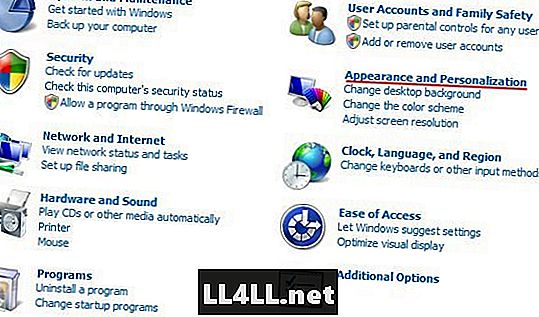
प्रकटन और वैयक्तिकरण
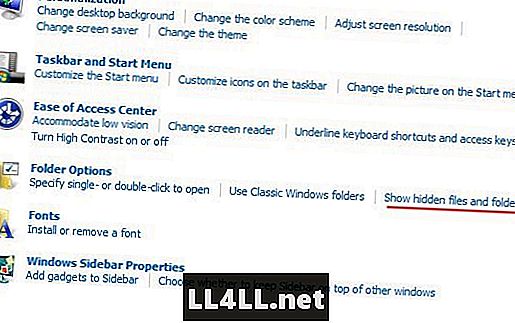
नत्थी विकल्प
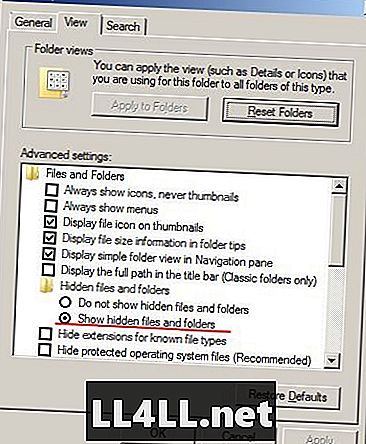
चरण 2 - सुनिश्चित करें कि सभी बर्फ़ीला तूफ़ान कार्यक्रम बंद हैं
आपको इस बिट के लिए चित्रों की आवश्यकता नहीं है, मुझे आशा है कि किसी भी बर्फ़ीला तूफ़ान कार्यक्रम और गेम से बाहर निकलें, तो Agent.exe नहीं चल रहा है यह सुनिश्चित करने के लिए Ctrl + Alt + Delete दबाएं।
चरण 3 - एजेंट फ़ोल्डर का पता लगाएं
यह वह जगह है जहां छिपी हुई फाइलें देखने में आती हैं: अपने Battle.net फ़ोल्डर के भीतर एजेंट फ़ोल्डर का शिकार करना। Windows Vista, Windows 7 और Windows 8 उपयोगकर्ताओं के लिए:
- अगर तुम दौड़ रहे हो विंडोज 32-बिट, आप के तहत अपने Battle.net फ़ोल्डर मिल जाएगा कार्यक्रम फाइलें आपके C: ड्राइव में।
- अगर तुम दौड़ रहे हो विंडोज 64-बिट, आप इसे के तहत अपने Battle.net फ़ोल्डर मिल जाएगा प्रोग्राम फाइलें (x86).32-बिट उपयोगकर्ताओं के पास यह नहीं है फ़ोल्डर।
विंडोज एक्स पी उपयोगकर्ताओं को एक अलग दृष्टिकोण लेना पड़ सकता है (नहीं पुष्टि के रूप में मैं कोई रिग चल रहा है XP) और जाएं C: / दस्तावेज़ और सेटिंग्स / सभी उपयोगकर्ता / अनुप्रयोग डेटा / Battle.net।
चरण 4 - विलोपन
एक बार जब आप अपने Battle.net फ़ोल्डर में मिल गए और एजेंट एजेंट वहीं पर बैठे हैं, तो आपके पास दो विकल्प हैं:
- Agent.db फ़ाइल को हटाएँ
- एजेंट फ़ोल्डर हटाएँ
आपको केवल फ़ाइल को हटाने की आवश्यकता हो सकती है, लेकिन कुछ को इसके बजाय पूरे फ़ोल्डर को हटाना पड़ सकता है। पहले Agent.db को हटाएं और इंस्टॉलर को चलाने का प्रयास करें। यदि यह काम नहीं करता है, तो अपने Battle.net फ़ोल्डर में वापस जाएं और पूरे एजेंट फ़ोल्डर को हटा दें।
और इसके साथ, आपको स्थापित करने, डाउनलोड करने और अंत में खेलने के अपने तरीके पर होना चाहिए चूल्हा! गुड लक और मजा करें!